Glary Utilities là phần mềm dọn dẹp hệ thống miễn phí, hiệu quả, cho phép người dùng dọn dẹp các file rác, file tạm, sửa các lỗi hệ thống, dọn sạch registry giúp tối ưu hoá hệ thống máy tính, tăng tốc độ cho máy tính. Hướng dẫn cài đặt Glary Utilities sau đây sẽ giúp bạn dễ dàng cài Glary Utilities và sử dụng trên máy tính.
Ngoài tác dụng hỗ trợ dọn sạch hệ thống, Glary Utilities còn cho phép xoá sạch tập tin trùng lặp, thư mục trống để trả lại không gian lưu trữ, nâng cao hiệu suất hoạt động cho máy tính. Bên cạnh việc cài Glary Utilities, bạn cũng có thể sử dụng các công cụ dọn dẹp máy tính khác nếu muốn, chẳng hạn như CCleaner, KCleaner, CleanUp!, đây đều là những phần mềm được đánh giá cao về khả nặng dọn dẹp hệ thống máy tính.
Hướng dẫn cài Glary Utilities, dọn dẹp hệ thống máy tính với Glary Utilities
Bạn có thể tải miễn phí Glary Utilities tại đây: Download Glary Utilities.
Bước 1: Mở bộ cài Glary Utilities rồi nhấn Next.
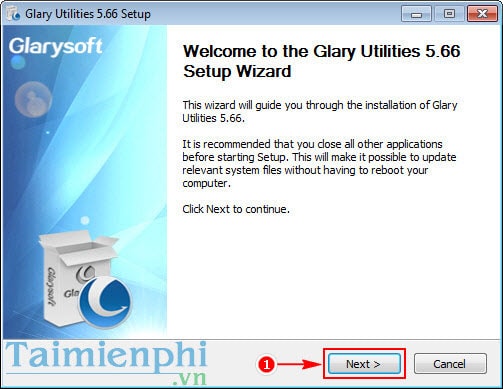
Bước 2: Nhấn I Agree.
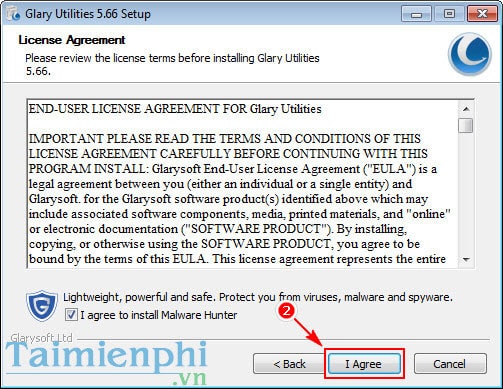
Bước 3:Vào Browse chọn thư mục chứa file cài đặt rồi nhấn Next.

Bước 4:Nhấn Install để bắt đầu quá trình cài đặt.

Bước 5: Nhấn Finish để kết thúc quá trình cài đặt.

Giao diện phần mềm sau khi cài đặt.

Bạn có thể sử dụng Glary Utilities để kiểm tra máy hằng ngày

Hoặc quản lý khởi động các trương trình sau khi cài Glary Utilities.

https://thuthuat.taimienphi.vn/cai-dat-glary-utilities-don-dep-he-thong-may-tinh-voi-glary-utilities-13425n.aspx
Như vậy là bạn đã cài Glary Utilities. Để biết cách sử dụng cũng như các tính năng khác của phần mềm này, bạn hãy xem bài viết. Việc dọn dẹp hệ thống, tối ưu hệ thống là việc rất quan trọng khi sử dụng máy tính. Và khi bạn cài Glary Utilities thì những vấn đề trên chỉ là chuyện nhỏ.